Quel processus est un antimalware ? Peut-il être arrêté ?
Antimalware est un processus de Windows Defender, le logiciel antivirus intégré de Win10. Il s'agit d'un processus système normal. Sa fonction est d'analyser automatiquement le disque dur et les fichiers, et est utilisé pour supprimer, isoler et empêcher les logiciels espions. , etc. Le processus antimalware peut être arrêté. Comment le désactiver : 1. Ouvrez Windows Defender, excluez les disques non système de l'analyse automatique, puis désactivez l'analyse du processus de démarrage. 2. Désactivez Windows Defender, etc.

L'environnement d'exploitation de ce tutoriel : système Windows 10, ordinateur Dell G3.
Qu'est-ce que le processus antimalware ?
Antimalware est un processus de Windows Defender, le logiciel antivirus intégré de win10. Son nom complet est « Antimalware Service Executable ».
Antimalware est un processus système normal. Le nom détaillé du processus est MsMpEng.exe. La taille générale est de 15,6 Ko et l'emplacement est C:Program FilesWindows Defender. La raison pour laquelle il consomme beaucoup de ressources système. activé est généralement dû au fait qu'il analyse automatiquement l'écran en raison des disques durs et des fichiers, utilisé pour supprimer, isoler et empêcher les logiciels espions, etc.
Le processus anti-programme malveillant peut-il être arrêté ?
Le processus anti-programme malveillant peut être arrêté ?
Désactivez la méthode 1 : désactivez l'analyse du processus de démarrage et excluez l'analyse des disques non système.
Ouvrez Windows Defender, cliquez sur l'option "Paramètres", cliquez sur le panneau de gauche pour passer à l'option "Fichiers et emplacements exclus", via les méthodes « Parcourir » et « Ajouter » pour exclure les disques non système de l'analyse automatique.
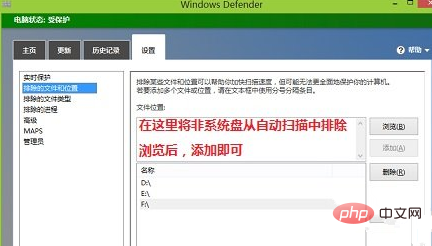
Désactivez la méthode 2 : désactivez Windows Defender
Ouvrez Windows Defender, dans l'interface des paramètres, cliquez sur "Administrateur" à gauche et décochez "Activer cette application".
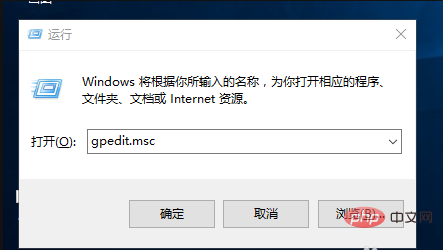
Désactivez la méthode 3 : stratégie de groupe local
1. Ouvrez « Exécuter ».
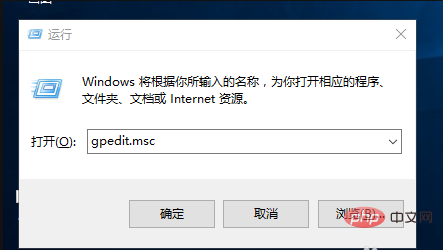
2. Saisissez ensuite : gpedit.msc en run.
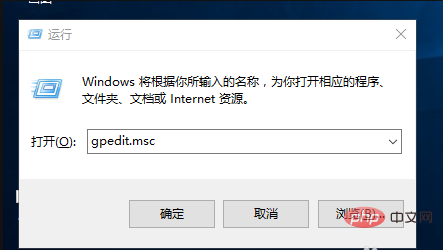
3. Après confirmation, il s'ouvrira : Éditeur de stratégie de groupe local.
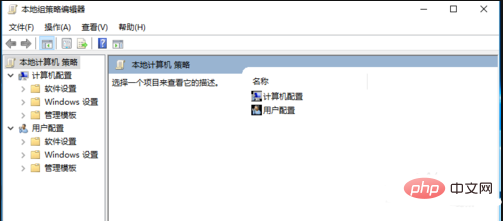
4. Ouvrez les lignes rouges dans l'ordre : Modèles de gestion ---- Composants Windows ---- Windows Defender.
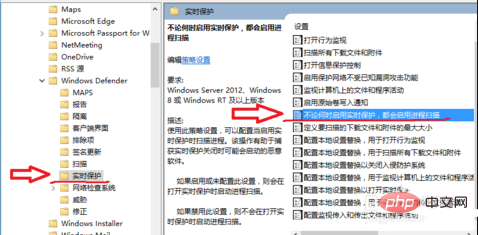
5. Recherchez « Protection en temps réel » sous Windows Defender. Ensuite, double-cliquez sur la souris sur le côté droit "Chaque fois que la protection en temps réel est activée, l'analyse des processus sera activée.
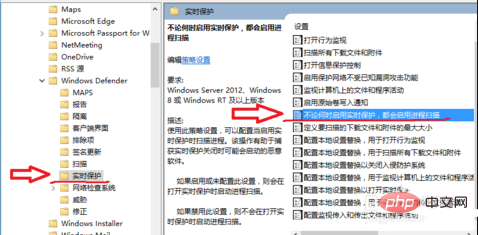
6. Sélectionnez Désactivé sur la page des paramètres contextuels, enregistrez et fermez avec succès l'exécutable du service anti-programme malveillant.
Plus de connaissances connexes, veuillez visiter la section FAQ !
Ce qui précède est le contenu détaillé de. pour plus d'informations, suivez d'autres articles connexes sur le site Web de PHP en chinois!

Outils d'IA chauds

Undresser.AI Undress
Application basée sur l'IA pour créer des photos de nu réalistes

AI Clothes Remover
Outil d'IA en ligne pour supprimer les vêtements des photos.

Undress AI Tool
Images de déshabillage gratuites

Clothoff.io
Dissolvant de vêtements AI

AI Hentai Generator
Générez AI Hentai gratuitement.

Article chaud

Outils chauds

Bloc-notes++7.3.1
Éditeur de code facile à utiliser et gratuit

SublimeText3 version chinoise
Version chinoise, très simple à utiliser

Envoyer Studio 13.0.1
Puissant environnement de développement intégré PHP

Dreamweaver CS6
Outils de développement Web visuel

SublimeText3 version Mac
Logiciel d'édition de code au niveau de Dieu (SublimeText3)
 Expliquez ce qu'est le processus explorer.exe
Feb 18, 2024 pm 12:11 PM
Expliquez ce qu'est le processus explorer.exe
Feb 18, 2024 pm 12:11 PM
Quel processus est explorer.exe ? Lorsque nous utilisons le système d'exploitation Windows, nous entendons souvent le terme « explorer.exe ». Alors, êtes-vous curieux de savoir ce qu'est ce processus ? Dans cet article, nous expliquerons en détail ce qu'est le processus explorer.exe ainsi que ses fonctions et effets. Tout d'abord, explorer.exe est un processus clé du système d'exploitation Windows. Il est responsable de la gestion et du contrôle de l'Explorateur Windows (Window).
 Quel est le processus de substitution par com ?
Sep 14, 2022 pm 02:56 PM
Quel est le processus de substitution par com ?
Sep 14, 2022 pm 02:56 PM
« com surrogate » est le processus de « C:\Windows\System32\dllhost.exe » ; lorsque ce processus se produit, cela signifie généralement que le composant « COM+ » cesse de fonctionner. Ce processus prend beaucoup d'espace et ne le fait même pas. Répondez directement. Cela est dû au fait que l'ordinateur charge l'icône du fichier. Parfois, un problème survient, provoquant le blocage de l'ordinateur. Vous pouvez résoudre le problème de blocage dans les paramètres des propriétés de l'ordinateur.
 Quel type de processus est ccsvchst.exe ?
Feb 19, 2024 pm 11:33 PM
Quel type de processus est ccsvchst.exe ?
Feb 19, 2024 pm 11:33 PM
ccsvchst.exe est un fichier de processus commun qui fait partie du logiciel Symantec Endpoint Protection (SEP), et SEP est une solution de protection des points finaux développée par la célèbre société de sécurité réseau Symantec. Dans le cadre du logiciel, ccsvchst.exe est responsable de la gestion et de la surveillance des processus liés à SEP. Tout d’abord, jetons un coup d’œil à SymantecEndpointProtection(
 Comment tuer correctement les processus zombies sous Linux
Feb 19, 2024 am 10:40 AM
Comment tuer correctement les processus zombies sous Linux
Feb 19, 2024 am 10:40 AM
Dans les systèmes Linux, les processus zombies sont des processus spéciaux qui ont été interrompus mais restent toujours dans le système. Bien que les processus zombies ne consomment pas beaucoup de ressources, s'il y en a trop, ils peuvent entraîner un épuisement des ressources système. Cet article explique comment supprimer correctement les processus zombies pour assurer le fonctionnement normal du système. 1Processus zombie Linux Une fois que le processus enfant a terminé sa tâche, si le processus parent ne vérifie pas l'état à temps, le processus enfant deviendra un processus zombie. Le processus enfant attend la confirmation du processus parent et le système ne le recyclera pas tant qu'il ne sera pas terminé. Sinon, le processus zombie continuera à se bloquer dans le système. Pour vérifier s'il existe des processus zombies dans le système, vous pouvez exécuter la commande top pour afficher tous les processus en cours et les processus zombies possibles. Le résultat de la commande « top » peut être vu dans la figure ci-dessus sous Linux.
 Explication détaillée de la méthode d'ajustement des priorités des processus Linux
Mar 15, 2024 am 08:39 AM
Explication détaillée de la méthode d'ajustement des priorités des processus Linux
Mar 15, 2024 am 08:39 AM
Explication détaillée de la méthode d'ajustement de la priorité des processus Linux. Dans le système Linux, la priorité d'un processus détermine son ordre d'exécution et l'allocation des ressources dans le système. Un ajustement raisonnable de la priorité du processus peut améliorer les performances et l'efficacité du système. Cet article présentera en détail comment ajuster la priorité du processus sous Linux et fournira des exemples de code spécifiques. 1. Présentation de la priorité des processus Dans le système Linux, chaque processus est associé à une priorité. La plage de priorité va généralement de -20 à 19, où -20 représente la priorité la plus élevée et 19 représente
 Comment arrêter les mises à jour du processus du Gestionnaire des tâches et supprimer des tâches plus facilement dans Windows 11
Aug 20, 2023 am 11:05 AM
Comment arrêter les mises à jour du processus du Gestionnaire des tâches et supprimer des tâches plus facilement dans Windows 11
Aug 20, 2023 am 11:05 AM
Comment suspendre les mises à jour du processus du Gestionnaire des tâches dans Windows 11 et Windows 10 Appuyez sur CTRL + Touche Fenêtre + Suppr pour ouvrir le Gestionnaire des tâches. Par défaut, le Gestionnaire des tâches ouvrira la fenêtre Processus. Comme vous pouvez le voir ici, toutes les applications se déplacent sans cesse et il peut être difficile de les indiquer lorsque vous souhaitez les sélectionner. Alors, appuyez sur CTRL et maintenez-le enfoncé, cela mettra le gestionnaire de tâches en pause. Vous pouvez toujours sélectionner des applications et même faire défiler vers le bas, mais vous devez maintenir le bouton CTRL enfoncé à tout moment.
 Pourquoi les processus sous Linux dorment-ils ?
Mar 20, 2024 pm 02:09 PM
Pourquoi les processus sous Linux dorment-ils ?
Mar 20, 2024 pm 02:09 PM
Pourquoi les processus sous Linux dorment-ils ? Dans le système d'exploitation Linux, un processus peut devenir inactif pour diverses raisons et conditions. Lorsqu'un processus est dans un état dormant, cela signifie qu'il est temporairement suspendu et ne peut pas poursuivre son exécution tant que certaines conditions ne sont pas remplies avant de pouvoir être réveillé pour poursuivre son exécution. Ensuite, nous présenterons en détail plusieurs situations courantes lorsqu'un processus entre en veille prolongée sous Linux et les illustrerons avec des exemples de code spécifiques. En attente de la fin des E/S : lorsqu'un processus lance une opération d'E/S (telle que la lecture
 Analysez pourquoi les processus Linux entrent en mode veille
Mar 21, 2024 am 11:06 AM
Analysez pourquoi les processus Linux entrent en mode veille
Mar 21, 2024 am 11:06 AM
Pour analyser pourquoi un processus Linux passe en mode veille, des exemples de code spécifiques sont nécessaires. Dans les systèmes Linux, les processus passent en mode veille pour de nombreuses raisons. Le mode veille inclut l'attente des ressources, l'attente des signaux et l'attente des événements. Cet article analysera en détail pourquoi le processus Linux passe en mode veille sous ces aspects et l'expliquera à travers des exemples de code spécifiques. Lors de l'exécution du processus de ressources en attente, vous devrez peut-être accéder à certaines ressources partagées, telles que des fichiers, des connexions réseau, de la mémoire, etc. Lorsqu'une ressource est occupée par d'autres processus ou verrouillée





